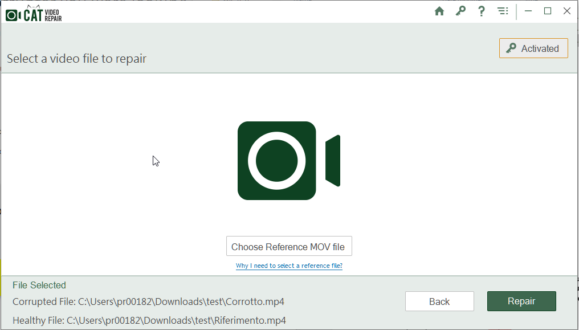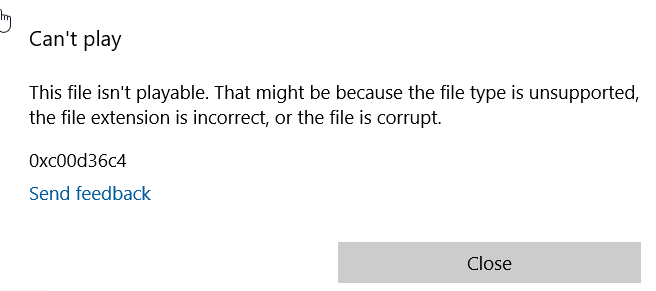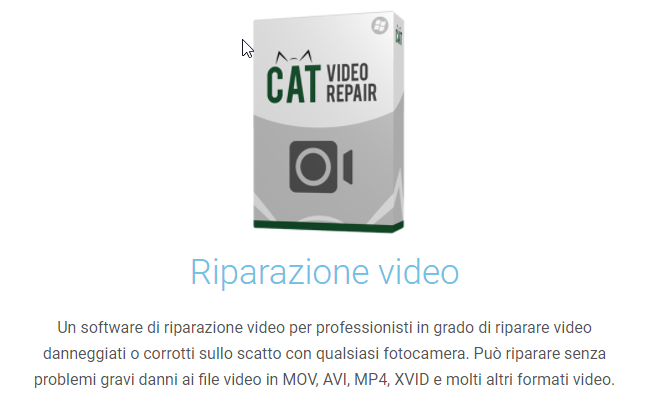
Purtroppo a molti di noi, esperti del settore o meno, è capito nella vita di dover affrontare il problema di avere a che fare con un importante video che così, senza apparente motivo, si è danneggiato “irreparabilmente”. Se per un video scaricato da Internet il problema è relativo perchè è sufficiente scaricarlo nuovamente, la questione è ben più delicata quando il problema si presenta su video danneggiati personali, magari al quale siamo legati sentimentalmente oppure di rilevanza per il nostro lavoro.
Fortunatamente in questi casi, esistono alcuni software che possono recuperare e ripristinare video corrotti ed oggi andremo a provare proprio uno di questi: parliamo infatti di CAT Video Repair.
Recensione CAT Video Repair
CAT Video Repair, come facilmente intuibile dal nome stesso, è realizzato dalla nota software house CAT, conosciuta e più volte premiata per i suoi efficaci programmi di recupero dati come CAT strumento di recupero dati. Nel nostro test andremo a verificare la bontà di CAT Video Repair per vedere se all’altezza del blasone dell’azienda anche nel delicato compito di recuperare video danneggiati.
Come riparare video danneggiati in pochi passaggi:
Come indicato sul sito ufficiale di CAT Video Repair è “Sviluppato con un’avanzata tecnologia di riparazione video digitale che utilizza un meccanismo di sola lettura, CAT Video Repair Tool è l’unico potente software di riparazione video che garantisce una metodologia di riparazione video sicura. Il meccanismo di sola lettura dello strumento funziona su una copia del file video corrotto per produrre un video riproducibile e privo di errori.”
Al fine di semplificare al massimo l’utilizzo anche per gli utenti meno esperti, l’interfaccia utente è estremamente semplice ed essenziale, così come i passaggi da compiere per riparare il video corrotto:
- E’ necessario disporre di un file video perfettamente funzionante realizzato con lo stesso dispositivo con il quale è stato girato il video corrotto che vogliamo riparare: non ci sono limiti di lunghezza per cui va bene anche un video di 2 minuti. Questo verrà utilizzato come riferimento per riparare il video corrotto.
- Nella schermata successiva, selezionare il file video corrotto che vogliamo riparare
- Ora selezioniamo il file video di riferimento del quale abbiamo discusso nel punto 1
- Selezionare semplicemente Ripara per consentire al software di analizzare il file corrotto ed iniziarne la riparazione
Cosa può riparare CAT Video Repair
È in grado di ripristinare diversi errori nei file video quali, problemi di sincronizzazione audio-video, corruzione dell’header del file, errore 0xc00d36c4 e molti altri ancora. Il software è in grado di riparare file girati con smartphone Android, iOS, GoPro, Dashcam e molti molti altri dispositivi.
CAT Video Repair riconosce e tenta di riparare file MOV, MP4, AVI, DIVX e molti altri tra i formati più riconosciuti.
Per quanto riguarda il mondo Apple poi, è stato realizzato un apposito Tool di riparazione Mac che può riparare file video danneggiati riportanti gli errori 2048 e QuickTime Error 23132. Questo tool deve essere utilizzato per i file video girati con iPhone ed altri dispositivi Apple nei formati MOV e MP4.
Il Test
Abbiamo effettuato due distinti tipi di test mettere alla prova il software: nel primo abbiamo provato a riparare un file video con Header danneggiato mentre nel secondo caso abbiamo dato in pasto al software un video con sincronizzazione audio-video completamente sbagliata.
Per quanto riguarda il primo Test, lanciando il video danneggiato con il nostro Player Windows ricevevamo immediatamente l’errore 0xc00d36c4 ad indicare proprio un errore nell’header del file: gli header indicano al Player i requisiti tecnici necessari per la gestione di un determinato file. Senza queste informazioni, per il Player è impossibile gestire questi file.
Purtroppo capita più spesso di quanto si pensi che semplicemente interrompendo brutalmente la riproduzione di un file (magari spegnendo il PC o per un aggiornamento di sistema che parte improvvisamente) o spostando un file da un disco ad un altro, le API degli header si corrompano, rendendo impossibile la sua visualizzazione.
Dopo aver inserito in CAT software riparazione video il file MP4 danneggiato ed un file di riferimento registrato sempre dallo stesso dispositivo, abbiamo provato la bontà del software che in circa 15 minuti ci ha fornito una copia, integra e funzionante del file danneggiato!
A questo punto abbiamo deciso di provare un file AVI con perdita di sincronizzazione tra traccia video e sottotitoli e dopo aver fornito un altro file di riferimento, sempre in formato AVI, abbiamo lanciato di nuovo la riparazione che, anche in questo caso ha fornito un file video con sottotitoli perfettamente sincronizzati!
Prestazioni di CAT Repair Video
CAT Video Repair è abbastanza parsimonioso nell’utilizzo delle risorse di sistema. Lo strumento esegue solo un singolo processo in background richiesto per il corretto funzionamento dell’applicazione. Durante il processo di riparazione, l’utilizzo della CPU del nostro PC di riferimento è aumentata al 56% non mettendo mai in difficoltà il Processore.
Sempre per quanto riguarda le prestazioni, unica particolarità riscontrata, riguarda il fatto che le risorse della GPU non sono mai state utilizzate durante il ripristino dei file corrotti, il che è abbastanza strano per le applicazioni che gestiscono risorse video.
Costo e giudizio finale
Si è rivelato sicuramente un prodotto affidabile, semplice e pratico per tentare di recuperare file video corrotti e non più accessibili dai nostri dispositivi. È in grado di riparare diversi problemi relativi a tanti formati video, siano essi provenienti dal mondo mobile, sia Windows che Apple.
Per quanto il costo, sicuramente il prezzo offerto non è alla portata di tutti con un costo di 69,97 dollari per i primi 6 mesi e successivo costo di 49,97 dollari sempre a semestre. Il nostro consiglio per tanto è di acquistarlo nel caso abbiate file video preziosi da voler recuperare a tutti i costi, sfruttando l’ottima politica di “Recupero o rimborso” offerto dall’azienda che consente di ottenere un rimborso entro 30 giorni dall’acquisto nel caso il processo di riparazione non riesca.